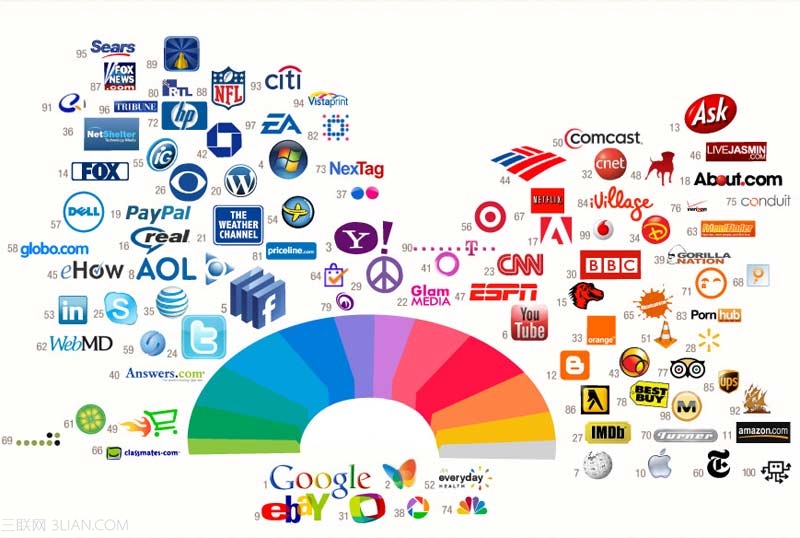萬盛學電腦網 >> 圖文處理 >> Photoshop教程 >> ps調色教程 >> Photoshop調出夢幻紫色風格的森林公主
Photoshop調出夢幻紫色風格的森林公主
本教程主要使用Photoshop調出夢幻風格的森林公主場景圖,原片是在攝影群外拍活動時拍攝的,我當天純粹是去湊熱鬧,所以前期沒有什麼准備工作。在和小伙伴愉快的玩耍了一下午後,群主揮鞭要求交作業時,我才想起來我是來拍照的。於是趕緊把照片導入電腦,看到這張,覺得模特的動作和拍攝角度可以腦洞大開一下,於是有了最終的成品。

回歸正題,後期思路已經確定魔幻童話風,所以整體色調就往失真和夢幻的效果靠攏。模特蹲坐在從林中,這時非常適合有聖光沐浴下來(丁達爾效應),具體操作是:
1、執行選擇——色彩范圍——選取樹林中白色區域,顏色容差隨意,看具體照片來定,保證白色區域能選夠即可。

2、確定後得到一個選區,CTRL+C復制,CTRL+V粘貼,得到新圖層。然後執行濾鏡——模糊——徑向模糊,如果希望光從右邊照射,將中心模糊調整方向即可。

3、完成這步後,就有明顯的聖光了,擦掉穿幫的地方,降低圖層透明度讓過度自然,也可進行高斯模糊來柔和光線。

4、聖光效果達到後,再給照片來一個柔焦效果。SHIFT+CTRL+ALT+E 蓋印圖層,高斯模糊80個數值,圖層模式濾色,透明度20%;復制一層,圖層模式改成柔光,透明度60%。

5、然後給背景換顏色,替換顏色是調色神器!執行圖像——調整——替換顏色(倒數第二個)

6、調完色後,創建蒙版,把人物擦出來。


7、加上蘑菇素材,將素材調色,高光陰影與環境相融合,然後也可以 畫一些發光的星點。

8、最後整體調色。

9、大功告成。

最後來張GIF動態過程

寫在後面:其實這個教程的宗旨不在於技術層面,而在於如何腦洞大開,在沒有任何准備的群拍活動中,交出不同於其他攝影師的片子。這樣妹紙才會注意到你,於是才能勾搭到妹紙,然後才有機會和妹紙單獨約約約,最後就可以和妹紙愉快的咔嚓咔嚓拍創作從此過上幸福生活。
.